Fix: iOS 16 kan ikke tilføje sikkerhedsnøgler fejl
Miscellanea / / April 28, 2023
Brugere kan ikke tilføje sikkerhedsnøgler på den nyeste iOS 16-enhed. iPhone tillader ikke brugerne at tilføje nye sikkerhedsnøgler og prompte fejl. iPhone-brugerne tog problemet til sociale medier og bad om hjælp. Vi har kompileret løsninger til at løse problemet "uventet fejl opstod".
Læs også
Fix: Apple Watch 8 parrer ikke med iPhone 11, 12, 13 og 14-serien
Sådan rettes hvis iOS 16 iMessage ikke virker
Er det sikkert at downloade iOS 17 Beta-profiler fra tredjepartswebsted?

Sideindhold
-
Hvorfor tilføjer iPhone ikke nye sikkerhedsnøgler?
- Fix: iOS 16 kan ikke tilføje sikkerhedsnøgler fejl
- Genstart iOS-enhed
- Forkert to-faktor-godkendelse
- Kompatibel sikkerhedsenhed
- Kompatible stik
- Hvad kan du gøre, og hvad du ikke kan gøre med sikkerhedsnøgler?
- Sådan tilføjes sikkerhedsnøgler på iOS-enhed?
-
Opdater iOS-software
- Bundlinie
Hvorfor tilføjer iPhone ikke nye sikkerhedsnøgler?
Apple understøtter sikkerhedsnøgler fremstillet af tredjepartsgrupper. Den Cupertino-baserede gigant udvalgte dog kun nogle få virksomheder. Jeg har fastlagt kravene og supportbemærkninger til iPhone- og iPad-brugere. Find ud af, hvorfor iOS-enheden afviser sikkerhedsnøglen.
Inkompatibel sikkerhedsenhed:
Apple er forsigtig, når den understøtter eksterne enheders tilslutningsmuligheder. Virksomheden annoncerer privatliv og sikkerhed som salgsargumenter. Du har muligvis tilsluttet en inkompatibel sikkerhedsnøgle. Jeg har nævnt kompatible modeller nedenfor.
Inkompatibel konverter:
Annoncer
Apple har placeret en proprietær port på iPhone- og iPad-modellerne. Belysningsporten er ikke en billigere løsning for de fleste forbrugere. Mange iPhone-ejere bruger lyn til USB-A-konvertere. Konverteren forhindrer registrering af sikkerhedsnøgler.
Forbudt handling:
Apple beskytter brugerne på mange måder. Du kan ikke oprette handlinger for at få adgang til eller automatisere iCloud-konti. Jeg har forklaret cloud-konti-delen nedenfor. Du vil forstå, hvorfor Apples økosystem er et stærkt salgsargument. Du vil lære om begrænsningerne og hvad du ikke kan gøre på iPhone og Mac.
Forkert sikkerhedspin:
Sikkerhedsnøglen virker ikke, når du har indtastet pinkoden forkert et par gange. Brug Mac eller Windows til at nulstille enheden. Kontakt producentens kundeservice eller få adgang til viden for at lære, hvordan du nulstiller stiften uden besvær.
Anti-virus blokerede enheden:
Tusinder har installeret antivirusbeskyttelse på iPhones og iPads. Mange beskyttelsesapps registrerer sikkerhedsnøglen og blokerer dem med det samme. Åbn antivirusprogrammet og giv enheden adgang til iOS-softwaren.
Reklame
Defekt sikkerhedsenhed:
Du har muligvis brændt chippen, mens du brugte den i den forrige session. Brug en computer og tilslut sikkerhedsenheden for at bekræfte tvivlen. Geninstaller driverne på Windows, før du afslutter. Du kan tage imod forslag fra producentens kundeservice.
iOS-fejl eller fejl:
iOS er et styresystem i udvikling. De interne udviklere arbejder på at forbedre softwaren hver dag. Virksomheden brugte millioner på udviklerne, fordi de indsamler en eller flere fejl- og fejlrapporter. Opdater iPhone eller iPad for en mere jævn oplevelse. Jeg har opstillet nogle regler for skeptiske læsere.
Fix: iOS 16 kan ikke tilføje sikkerhedsnøgler fejl
Åbn App Store og opdater sikkerhedsenhedens appversion. Kontakt venligst producentens kundeservice og spørg dem, om de leverer en dedikeret applikation til iPhone og iPad. Du kan administrere og betjene sikkerhedsenheden fra applikationen.
Genstart iOS-enhed
Jeg kan ikke huske, hvornår jeg sidst satte iPhone i dvale. Apple-udviklere improviserede iOS-softwaren for ydeevne, selv når du ikke lukker enheden ned. Systemfilerne og driverne skal dog genstartes for optimal ydeevne. Lad mig fortælle dig, hvordan du kan slukke for den nyeste iPhone med en ødelagt sideknap.
1. Åbn appen "Indstillinger".
2. Vælg "Generelt" fra mulighederne.
3. Stryg ned.
4. Tryk på indstillingen "Luk ned".
5. Flyt den runde skyder.
Lad iPhone eller iPad sove i et par minutter.
6. Oplad iOS-enheden.
iPhone eller iPad vågner om få øjeblikke. Softwaren starter med drivere, tjenester og baggrundssystemkomponenter. Du kan løse softwareproblemer ved at genstarte operativsystemet.
Forkert to-faktor-godkendelse
Sikkerhedsnøgler bruger to-faktor-godkendelse. Du skal tillade at tilføje eller fjerne nøglerne fra enheden. iPhone tilføjer ikke en ny, før du giver tilladelse fra den anden side. Tjek, hvordan du konfigurerer 2FA på enheden.
en. Tjek din e-mail-indbakke.
b. Tjek dit computerprogram.
c. Tjek appen Beskeder på din mobiltelefon.
d. Se efter backup-kode.
Identificer dig selv ved hjælp af en anden enhed, eller brug stiften. Opdater den dedikerede app fra App Store eller producentens kilde.
Kompatibel sikkerhedsenhed
Apple tillader FIDO-certificerede sikkerhedsnøgler på iPhone og iPad. Du kan finde hundredvis af producenter, der sælger sikkerhedsnøglen til overkommelige priser. Du kan tjekke din sikkerhedsenhedscertificering på produktsiden. Lad mig vise dig, hvordan du kan bekræfte kompatibiliteten.
1. Åbn en browser på din iPhone eller Mac.
2. Indtast modelnavnet, og søg efter den officielle sideliste.
3. Tjek menuen.

4. Klik på knappen "Kompatibilitet".
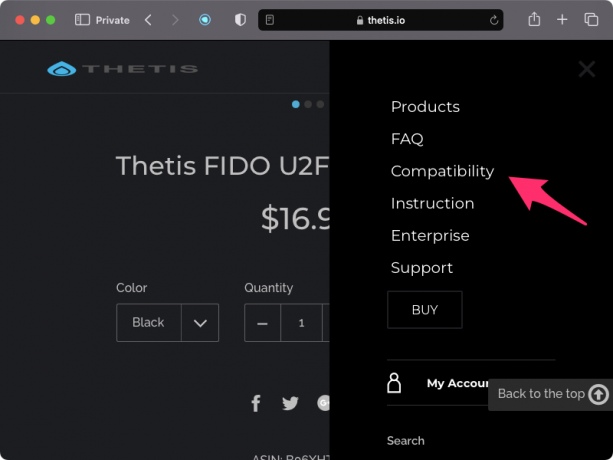
5. Søg efter navnet "FIDO" eller "FIDO2".

Sikkerhedsenheden understøtter ikke FIDO, hvis du ikke kan finde navnet på produktsiden. Chat eller ring til producentens supportteam og bekræft kompatibilitet med dem.
Læs også
Fix: iPhone 14 Safari virker ikke problem
Kompatible stik
Fjern stikkonverteren fra sikkerhedsenheden, fordi det skaber et kompatibilitetsproblem. Brug Apple-anerkendte stik for en mere jævn oplevelse.
en. USB Type-C
b. USB-A
c. Belysningsstik
d. NFC
iPhone og iPad understøtter kun belysningsstikket. Bed producenten om at levere et iOS-enhedskompatibelt stik. Du kan ikke lave en fejl, fordi du permanent mister adgangen til Apple-id'et.
Hvad kan du gøre, og hvad du ikke kan gøre med sikkerhedsnøgler?
Du kan ikke gøre alt med en sikkerhedsnøgle på en iPhone eller iPad. Apple har fastsat grænser og regler for at beskytte brugere mod sårbarheder. Jeg har delt, hvad du kan og ikke må på en iOS-enhed med sikkerhedsenheden.
Gøre:
en. Nulstil Apple ID-adgangskode
b. Lås Apple ID op
c. Brug Apple ID til at logge ind på en ny enhed eller et nyt websted.
d. Tilføj nye nøgler eller fjern dem.
Lad være:
en. Du skal bruge en iPhone eller iPad for at logge ind på Apple TV, Watch, HomePod osv. Du kan ikke låse de andre produkter op uden iOS-enheden.
b. Du kan ikke få adgang til udgåede modeller, der ikke kan opdateres til den nyeste iOS-version.
c. Du kan ikke få adgang til børnekonti og administrerede Apple-konti.
d. Du kan ikke bruge sikkerhedsenheden med programmet iCloud til Windows.
Du ved, hvad du kan gøre med sikkerhedsenheden på en iPhone og iPad.
Sådan tilføjes sikkerhedsnøgler på iOS-enhed?
Lad mig vise dig, hvordan du tilføjer en ny sikkerhedsnøgle til iOS 16-enheden.
1. Start "Indstillinger" fra startskærmen.
2. Tryk for at få adgang til Apple-id'et.
3. Tryk på indstillingen "Sikkerhed og adgangskode".
4. Tryk på indstillingen "Tilføj sikkerhedsnøgler".
5. Følg instrukserne.
6. Vælg de aktive enheder.
7. Fravælg enhederne for at tilbagekalde tilladelsen.
Gem ændringerne.
Opdater iOS-software
Apple arbejder hårdere for løsninger til at rette fejl og fejl. Opdater iOS på din iPhone og iPad for at løse softwareproblemerne. Ældre iOS-enhedsejere tøver med at installere den nyeste version. Apple har bremset meget ældre hardware. Du kan følge de regler, som jeg følger, før jeg opdaterer iOS-versionen.
en. Jeg tjekker batteriets tilstand. Jeg vil overveje at udskifte det gamle batteri, hvis helbredet er under 80%.
b. Meget community-feedback hjælper dig med at forstå, hvordan den nyeste iOS-software har påvirket enheder. Du kan deltage i Reddit-grupper.
c. Læs anmeldelser udgivet af kendte forfattere eller blogs.
Lad en uge vente, før softwareopdateringen når millioner. Nyhedssektionen giver dig et klart billede af, hvad du skal gøre ved udgangen af ugen.
Bundlinie
Afinstaller Anti-Virus-applikationen fra iPhone og iPad, fordi du ikke har brug for dem. iOS-enheden er begrænset på mange måder og lader ikke eksterne enheder sprede malwaren. Du behøver ikke bekymre dig om sikkerhedshullerne, medmindre du Jailbroken iPhone. Antivirus-appen blokerer muligvis sikkerhedsenheden. Fortæl os, hvordan du løste problemet i kommentarfeltet.



